イベントを入力したい位置にマーカーを移動してPAD2、PAD6、PAD10のいずれかを叩いてください。
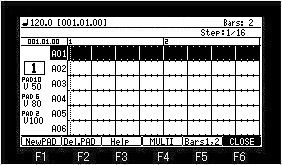
マーカーの位置にイベントが入力され、マーカーがStepフィールドに表示されているステップ間隔で移動します。
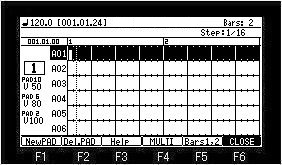
PAD2、PAD6、PAD10を叩いて入力されるイベントのベロシティは、各パッドのベロシティ・フィールドで変更できます。
PAD1を叩くとマーカーを1/16ステップ戻します。
PAD3を叩くとマーカーを1/16ステップ進めます。
PAD4を叩くとマーカー上のイベントを消去してマーカーを1/16ステップ進めます。
PAD5を叩くとマーカーを一つ前の拍の頭に移動します。
PAD7を叩くとマーカーを次の拍の頭に移動します。
PAD8を叩くと選択されているパッドのイベントを全て消去します。(カーソル上のイベントのみ)
PAD9を叩くとマーカーを左端に移動します。
PAD11を叩くとマーカーを一つ前のイベントに移動します。
PAD12を叩くとマーカーを次のイベントに移動します。
PAD13を押しながらジョグを回すとマーカー上のイベントをシフトすることができます。(-/+ 11ティック)
PAD14を押しながらジョグを回すとマーカー上のイベントのベロシティを変更できます。
PAD15又はPAD16を叩くとPAD2、PAD6、PAD10のステップ間隔を変更できます。
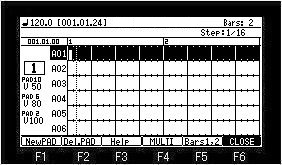
F3(Help)キーを押すとパッドに割り付けられている機能が表示されます。
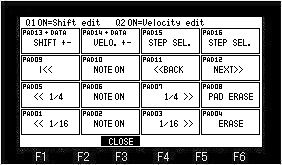
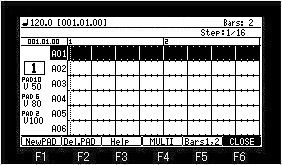
F4(MULTI)キーを押すとマルチ・モードになり複数のイベントを同時に入力したり編集することができます。
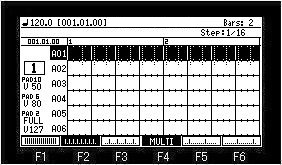
任意のファンクションキーを押すとマーカーが複数表示されます。
上図の状態でPAD2を叩くと下図のようになります。
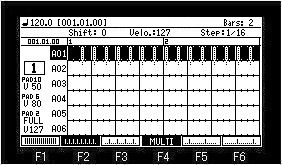
この状態でジョグを回すとベロシティを変更できます。
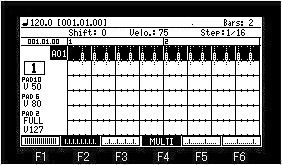
F4(MULTI)キーを押すとマルチ・モードを解除します。
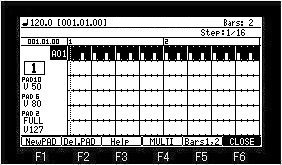
F6(CLOSE)キーを押すとイベントがグリッドに反映されます。
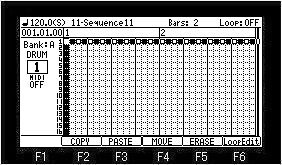
※ループエディット・モードから他のモードに移動してもイベントがグリッドに反映されます。
Q2の[AFTER]キーをONにするとQ2スライダーでマーカー上のイベントのベロシティを設定することができます。(10ステップ毎)
また、PAD2を叩いて入力されるイベントのベロシティを変更することができます。
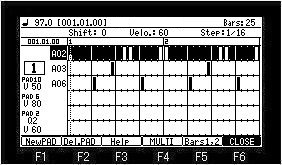
ベロシティを細かく調整したい場合は、PAD14を押しながらジョグを回してください。
PAD2を叩いて入力されるイベントのベロシティの値について
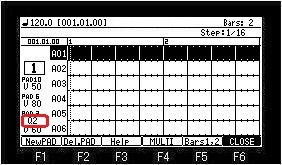
Q2の[AFTER]キーがONの場合はPAD2のフィールドに"Q2"が表示され、Q2スライダーで設定した値が入力されます。
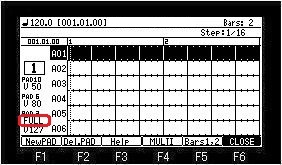
[FULL LEVEL]キーがONの場合はPAD2のフィールドに"FULL"が表示され、FULL LEVELの値が入力されます。
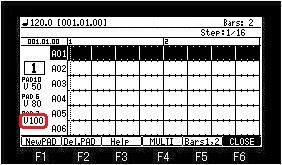
[FULL LEVEL]キーがOFFの場合はPAD2のベロシティ・フィールドで設定されている値が入力されます。
Q1の[AFTER]キーをONにするとQ1スライダーでマーカー上のイベントをシフトできます。(0〜11ティックまで)
また、入力するイベントの位置をマーカーの位置よりシフトして入力することができます。(0〜11ティックまで)
Q1スライダーによるイベントのシフトは0〜11までです。マイナスにシフトすることはできません。
イベントをマーカーの位置よりシフトして入力する場合の例
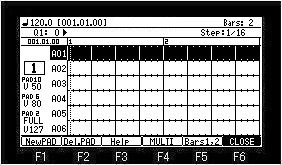
Q1の[AFTER]キーをONにすると上部のフィールドにQ1フィールドが表示されます。
Q1スライダーで値を設定してください。
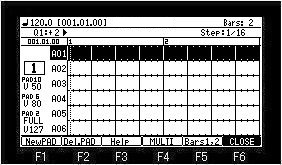
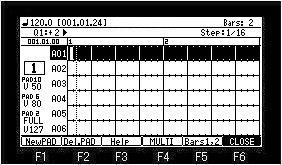
上図の設定でイベントを入力するとマーカーの位置より+2ティックシフトされた位置にイベントが入力されます。
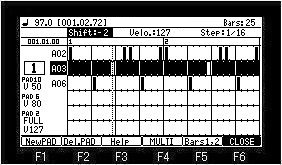
マーカー上のイベントをマイナスにシフトしたい場合は、PAD13を押しながらジョグを回してください。
※左端のイベントはマイナスにシフトすることはできません。